- מְחַבֵּר Abigail Brown [email protected].
- Public 2023-12-17 06:48.
- שונה לאחרונה 2025-01-24 12:10.
מה כדאי לדעת
- בחר סמל פרופיל שלך > ניהול חשבון Google שלך > Security >סיסמאות לאפליקציה , בחר אפליקציה ומכשיר ולאחר מכן בחר Generate.
- תוכל ליצור ולבטל סיסמאות ספציפיות לאפליקציה תוך כדי שינוי האפליקציות והמכשירים שבהם אתה משתמש.
מאמר זה מסביר כיצד ליצור סיסמאות לאפליקציות ב-Gmail עבור לקוחות הדוא ל המחוברים שלך (לדוגמה, Microsoft Outlook, Mozilla Thunderbird ואחרים).
צור סיסמה ספציפית ליישום Gmail
כדי ליצור סיסמה חדשה לתוכנית אימייל כדי לגשת לחשבון Gmail שלך דרך IMAP או POP עם אימות דו-שלבי מופעל:
-
בחר בסמל פרופיל שלך בפינה השמאלית העליונה של Gmail, ולאחר מכן בחר ניהול חשבון Google.

Image -
בחר Security בסרגל הצד השמאלי.

Image -
בחר סיסמאות לאפליקציה בקטע כניסה ל-Google. לאחר מכן תתבקש לאשר את פרטי הכניסה שלך ל-Gmail.
אם אינך רואה סיסמאות לאפליקציה כאופציה, תחילה עליך להפעיל אימות דו-שלבי עבור Gmail.

Image -
תחת בחר אפליקציה, בחר Mail או אחר (שם מותאם אישית), ולאחר מכן בחר מכשיר.

Image -
בחר Generate.

Image -
הסיסמה שלך מופיעה בחלון חדש. בצע את ההוראות שעל המסך כדי להשלים את התהליך, ולאחר מכן בחר Done.

Image לא תראה את הסיסמה שוב, אז הקלד או הדבק את הסיסמה בתוכנית הדוא ל מיד.
ניהול סיסמאות ספציפיות לאפליקציה
אם אתה צריך ליצור סיסמה חדשה ספציפית לאפליקציה עבור תוכנית או שירות, חזור למסך סיסמאות האפליקציה כדי למחוק את הסיסמה הישנה שהגדרת בעבר אך אינך משתמשת יותר עבור אותה אפליקציה.
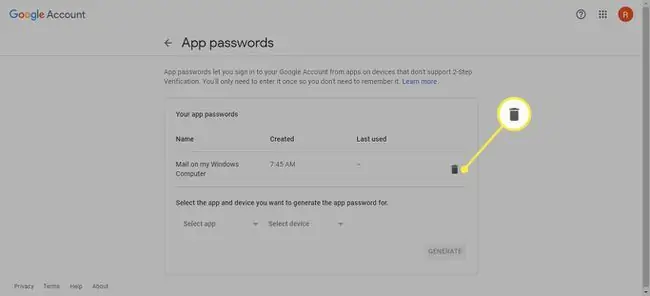
הערך של סיסמה ספציפית ליישום הוא שאתה יכול לבטל וליצור מחדש סיסמה על בסיס שירות לפי שירות במקום לשנות את הסיסמה הראשית לחשבונך. מומלץ להשתמש בסיסמה ספציפית לאפליקציה רק עבור שירות יחיד.אתה חופשי ליצור כמה סיסמאות ספציפיות לאפליקציה שתרצה.
מלבד חשבון Google שלך, עליך להגדיר אימות דו-שלבי עבור חשבונות המדיה החברתית שלך.






